Novērsiet Mac problēmas, piemēram, lēnu ātrumu, nedarbojas tastatūras fona apgaismojums vai skārienpaliktnis, Wi-Fi neveidojas savienojums, sāknēšanas jautājuma zīme un daudzas citas.
Vai jūsu Mac uzvedas neparasti bez redzama iemesla? Vai ir radušās tādas problēmas kā tastatūras fona apgaismojums, nemainās skaņas skaļums, nepareiza displeja izšķirtspēja, vispārēja lēna veiktspēja un līdzīga problēma?
Ja jā, iespējams, vēlēsities atiestatīt SMC (sistēmas pārvaldības kontrolleri) vai NVRAM (negaistošu brīvpiekļuves atmiņu) savā Mac ierīcē.
Kas ir SMC Mac datorā?
Sistēmas pārvaldības kontrolieris jeb SMC ir mikroshēma, kas kontrolē enerģijas piegādi visās ar Intel darbināmās Mac ierīcēs.
SMC mikroshēma ir atbildīga par tādu funkciju vadīšanu kā datora ieslēgšana/izslēgšana, tastatūras fona apgaismojuma pārslēgšana, CPU dzesēšanas ventilatora ātruma kontrole un daudz ko citu.
Kad vajadzētu atiestatīt SMC?
Ja rodas problēmas, piemēram, tālāk norādītās, iespējams, būs jāatiestata SMC.
- CPU ventilators darbojas neparasti ātri, pat ja Mac ir dīkstāvē
- MacBook neieslēdzas pēc vāka atvēršanas
- Tastatūras fona apgaismojums nedarbojas
- Mac darbojas lēni
- Skārienpaliktnis nedarbojas
- Akumulators un statusa indikatori nedarbojas pareizi
- Mac neveido savienojumu ar WiFi
- Strāvas adaptera indikators pareizi nerāda, vai tas tiek uzlādēts vai ir apstājies
Ir daži dažādi veidi, kā atiestatīt SMC, atkarībā no tā, kāda veida Mac jums ir.
Kā atiestatīt SMC Apple T2 Chip ierīcēs
Lai atiestatītu SMC MacBook datorāArApple T2 drošības mikroshēma (2018. gada vai jaunāki modeļi). Izslēdziet Mac datoru, augšējā kreisajā stūrī noklikšķinot uz Apple izvēlnes un atlasot “Izslēgt”.

Nospiediet un turiet ieslēgšanas poga priekš 10 sekundes, pēc tam atlaidiet pogu. Uzgaidiet dažas sekundes, pēc tam nospiediet barošanas pogu, lai ieslēgtu Mac datoru.
Ja tas neatrisina problēmu. Izslēdziet Mac datoru un nospiediet un turiet labais Shift taustiņš + kreisais Opciju taustiņš + kreisais vadības taustiņš priekš 7 sekundes, pēc tam nospiediet un turiet ieslēgšanas poga arī. Turiet nospiestu visus četrus taustiņus vēl 7 sekundes, pēc tam atlaidiet tos. Uzgaidiet dažas sekundes, pēc tam nospiediet barošanas pogu, lai ieslēgtu Mac datoru.

Kā atiestatīt SMC vecākās Mac ierīcēs
Lai atiestatītu SMC Mac ierīcēs bez Apple T2 drošības mikroshēmas (galvenokārt modeļiem pirms 2018. gada), izslēdziet Mac datoru un nospiediet un turiet Shift + Control + Option atslēgas uz kreisā puse un nospiediet ieslēgšanas poga un turiet visas atslēgas kopā 10 sekundes.
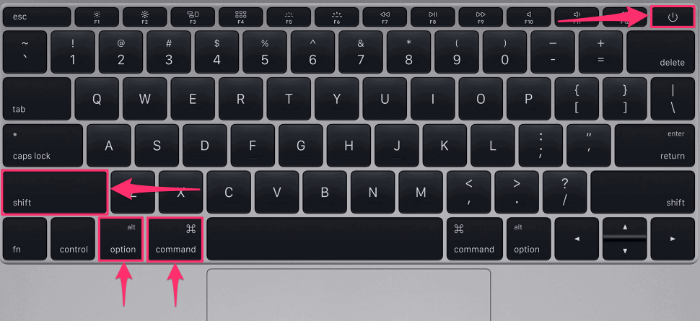
Pēc tam atlaidiet visus taustiņus un pēc tam nospiediet barošanas pogu, lai ieslēgtu Mac datoru.
Kas ir NVRAM operētājsistēmā Mac?
Vai esat kādreiz domājis, kas nodrošina jūsu Macbook atmiņu? Kā tas seko datumam un laikam, kad pilnībā izlādējat akumulatoru vai pat atvienojat akumulatoru no ierīces? Tas tiek panākts ar NVRAM (nepastāvīgu brīvpiekļuves atmiņu) un a (otrais) mazs akumulators, lai to darbinātu. NVRAM saglabā jūsu Mac iestatījumus, piemēram, datumu un laiku, skaļuma līmeni, displeja izšķirtspēju, startēšanas disku un citus.
Kad jums vajadzētu atiestatīt NVRAM?
Problēmas ar NVRAM bieži ir saistītas ar programmatūru. Ja rodas kāda no tālāk minētajām problēmām, varat mēģināt atiestatīt NVRAM.
- Kad palaižat Mac datoru, ekrānā tiek parādīta jautājuma zīme
- Skaņas skaļuma iestatījumi nedarbojas pareizi
- Nepareizi datuma un laika iestatījumi
- Tastatūra nedarbojas kā parasti
- Nevar mainīt displeja izšķirtspēju vai automātiskas izšķirtspējas izmaiņas bez jūsu ievades
- Pele darbojas ātri vai lēni nejauši
Kā atiestatīt NVRAM operētājsistēmā Mac
Izslēdziet savu Mac datoru, pēc tam ieslēdziet to un nekavējoties nospiediet un turiet Opcija + komanda + P + R atslēgas apmēram 20 sekundes un atbrīvot.
Mac datoros, kuros tiek atskaņots starta zvans (2016. gada sākumā un agrāk), varat atlaist taustiņus pēc otrā starta zvana.
Mac datoros, kuriem ir Apple T2 drošības mikroshēma, varat atlaist atslēgas pēc tam, kad Apple logotips parādās un pazūd otro reizi.
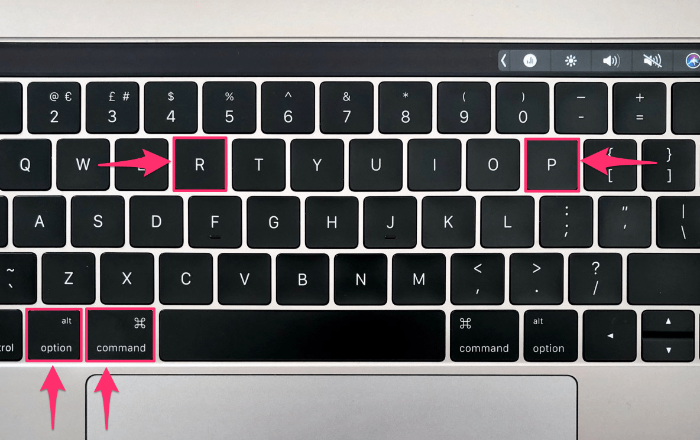
Tieši tā. Mēs ceram, ka NVRAM atiestatīšana novērsīs problēmas, ar kurām saskārāties savā Mac datorā.
